发布时间:2024-01-30 15: 33: 00
品牌型号:Lenove
系统:Windows 11
软件版本:TeamViewer
TeamViewer是一款很受欢迎的远程控制软件,无人值守访问功能在用户之间得到广泛应用。首先,要了解什么是无人值守访问。顾名思义,无人值守访问就是通过ID进行连接,直接填写密码,不需要对方的同意,就可以远程连接。下面我们来学习,TeamViewer无人值守访问有没有风险,TeamViewer无人值守怎么设置的内容。
一、TeamViewer无人值守访问有没有风险
TeamViewer无人值守访问有没有风险 ,取决于进行连接计算机的人是经过授权的。使用以下方法可以增强TeamViewer无人值守访问的安全性。
方法一:禁止随机密码
当随机密码被不法分子得知后,可能会带来一些风险。在菜单栏中选择安全性,将随机密码(用于自主访问)中的密码强度改为禁用(无随机密码),就可以避免无人值守访问的风险。
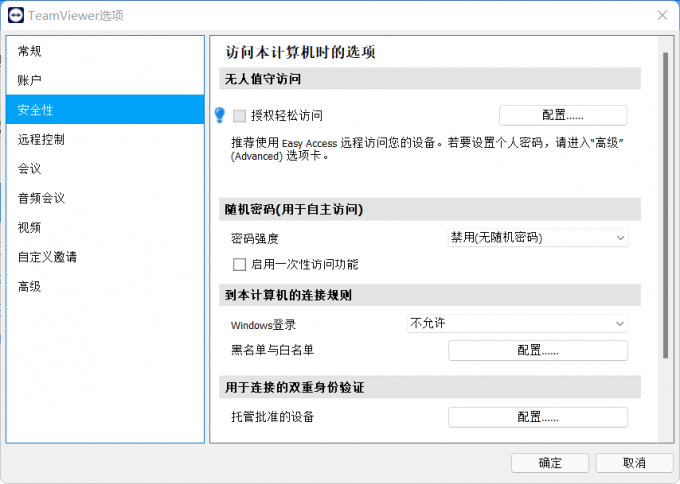
方法二:修改个人密码
因为任何知道该密码的用户都可以随时访问该计算机,危害无人值守访问时的安全性。在菜单栏中单击高级选项,选择个人密码,修改个人密码。

方法三:启用轻松访问
通过启用轻松访问是访问计算机的安全方式,当你的账号下已经有设备时,在菜单中点击其他进入TeamViewer选项页面,在安全性中激活轻松授权访问。
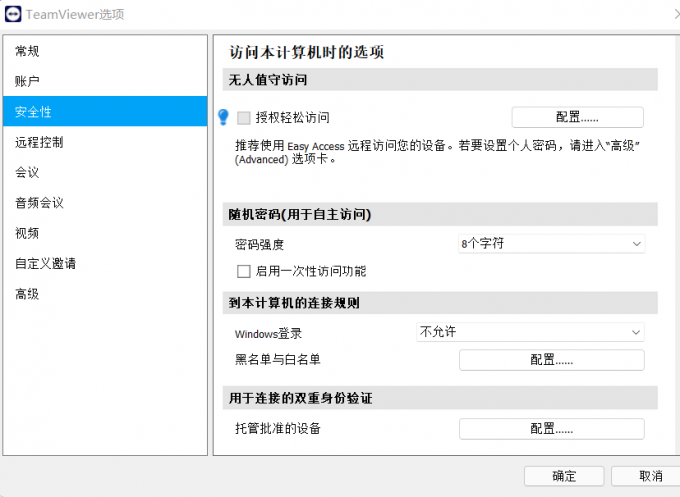
通过以上三种方法可以加强TeamViewer无人值守访问时的安全性。
二、TeamViewer无人值守怎么设置
TeamViewer软件是一款功能强大,安全系数高的远程控制软件。TeamViewer软件为需要频繁在两台电脑之间远程的用户提供了无人值守访问功能,在无人值守访问的模式下,我们不需要临时帐号和密码就能建立远程连接。我将为大家介绍如何使用该功能访问其他电脑。
1、打开TeamViewer软件
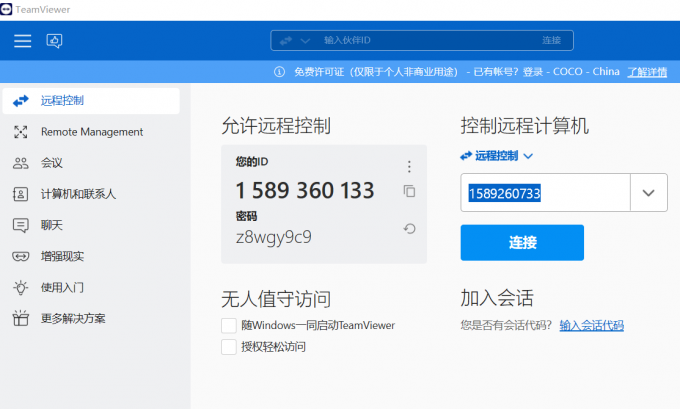
2、选择菜单中的其他,进入选项,单击常规选项。
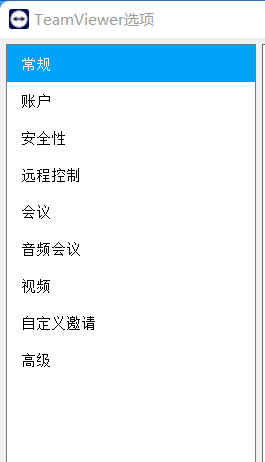
3、勾选(随windows一同启用TeamViewer),要设置一个密码,方便用于连接。
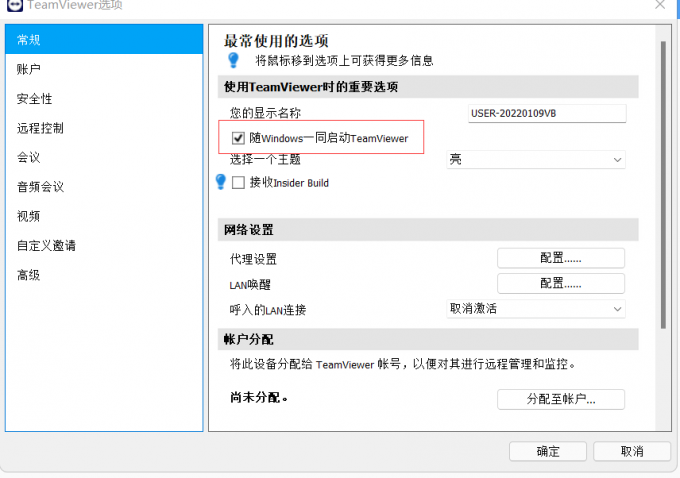
4、完成勾选后,点击分配至账户,进入分配至账户页面。
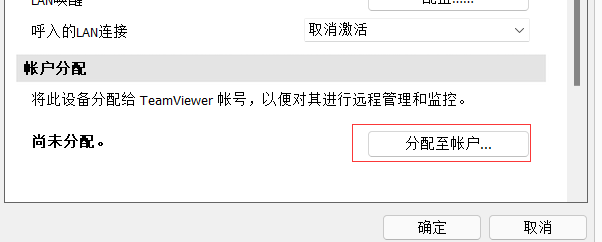
5、输入TeamViewer的电子邮件和密码,点击分配选项。
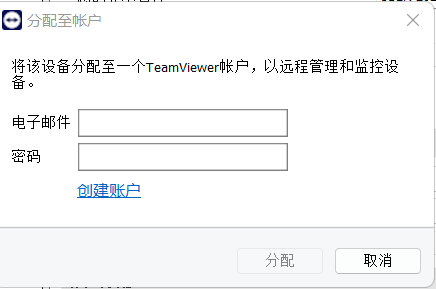
6、勾选授权轻松访问。
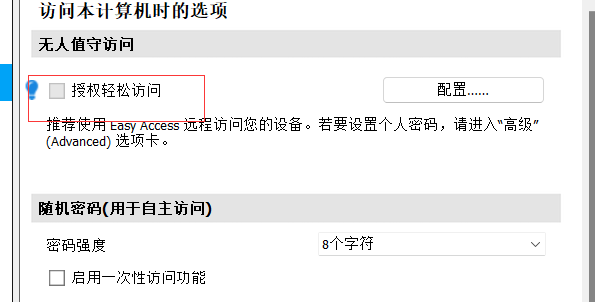
通过以上步骤就可以轻松完成TeamViewer无人值守设置了。
关于TeamViewer无人值守访问有没有风险,TeamViewer无人值守怎么设置,我们就了解到这里。TeamViewer软件的无人值守模式为广大用户提供了极大的便利,可以随时随地的控制远程计算机,为用户提供了便捷的远程访问和协作解决方案。
作者:许大喜
展开阅读全文
︾